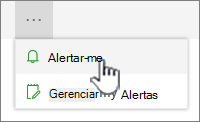Ativar notificações para alterações de item de lista e lista
Aplica-se a
Mantenha-se atualizado quando as listas ou itens de lista mudam ao ativar a definição Alertar-me. Depois de ativado, receberá notificações com informações sobre alterações a eventos num calendário ou itens de lista numa lista de tarefas. Também pode determinar o método de entrega, para que os alertas apareçam na sua caixa de entrada de e-mail ou mensagens SMS enviadas para o telemóvel.
Se tiver permissão para gerir alertas, também pode criar alertas para outras pessoas ao escrever informações de utilizador na caixa Utilizadores .
Um método diferente: A utilização de regras é uma nova forma mais fácil de configurar notificações sobre uma lista. Consulte o artigo denominado Criar uma regra para automatizar uma lista para obter mais informações.
Criar um alerta para uma lista ou item de lista
Observações:
-
O seu ecrã tem um aspeto diferente dos exemplos aqui apresentados? O administrador pode ter a experiência clássica definida na lista ou está a utilizar uma versão anterior. Se for o caso, veja Criar um alerta ou subscrever um feed RSS. Se for proprietário de uma lista, proprietário ou administrador de sites, consulte Mudar a experiência predefinida para listas ou bibliotecas de documentos de novas ou clássicas para obter os passos para definir a experiência predefinida.
-
A partir de julho de 2026, os Alertas do SharePoint para o SharePoint Online serão totalmente descontinuados e deixarão de funcionar. Recomenda-se que utilize regras ou o Power Automate para efetuar notificações. Saiba mais sobre a descontinuação dos Alertas do SharePoint.
-
Abra a lista para a qual pretende criar um alerta.
-
Para criar um alerta para um único item de lista, selecione o item. Caso contrário, o alerta que criar destina-se a toda a lista.
-
-
Na barra de comandos, clique nas reticências (...) e, em seguida, selecione Alertar-me para apresentar a caixa de diálogo Alertar-me quando os itens forem alterados .
Se as reticências (...) não está visível, certifique-se de que não está a editar uma lista ou que não selecionou um ou mais itens. Além disso, poderá não ter permissão. Nesse caso, contacte o administrador do Microsoft 365 ou Microsoft Office SharePoint Online, o site ou os proprietários da lista.
-
Na secção Título do Alerta , altere o título do alerta, se quiser. O título aparece na linha de assunto da mensagem de e-mail do alerta e também é utilizado para gerir alertas.
-
Se a secção Enviar Alertas Para estiver disponível, introduza os nomes de utilizador ou endereços de e-mail das pessoas para as quais pretende que os alertas sejam enviados.
-
Na secção Método de Entrega , selecione o método de entrega que pretende para os alertas.
Observação: Para enviar um alerta como uma mensagem SMS, tem de introduzir o seu número de telefone na caixa. Se as opções de Mensagem de Texto (SMS) estiverem desativadas, o site poderá não estar configurado para enviar e-mails e alertas por SMS. Contacte o seu Microsoft 365 ou Microsoft Office SharePoint Online Administração.
-
Se a secção Alterar Tipo estiver disponível, selecione os tipos de alterações sobre os quais pretende ser notificado. Por exemplo, pode receber alertas sobre todas as alterações a uma lista ou item de lista, ou apenas quando os itens são eliminados.
-
Na secção Enviar Alertas para Estas Alterações, especifique se pretende ser alertado para todos os tipos de alterações ou para alterações específicas, como quando algo é alterado ou apenas quando alguém altera uma lista ou item de lista que criou ou alterou recentemente.
-
Na secção Quando Enviar Alertas , selecione a frequência com que pretende receber os alertas, como imediatamente ou num resumo diário ou semanal, e em que dia ou hora.
Observação: Para alertas móveis, Enviar notificação imediatamente é a única opção.
-
Clique em OK.
-
Para atualizar as suas notificações, clique nas reticências (...) e, em seguida, selecione Gerir os meus alertas.
-
Observação: Consoante a forma como o site e os servidores são configurados, a pessoa para quem criou um alerta poderá receber uma mensagem de e-mail a confirmar que criou um alerta. A mensagem de e-mail de alerta pode fornecer ligações para a lista, definições de alerta, o nome da pessoa que criou o alerta, uma vista móvel e outras informações e comandos.
Deixe um comentário
Este artigo foi útil? Caso tenham sido, fale conosco na parte inferior desta página. Se ele não foi útil, informe o que estava confuso ou faltando. Usaremos seus comentários para verificar os fatos, adicionar informações e atualizar este artigo.